Periodo # 03
COMPETENCIA:
-Identificar algunas herramientas de manejo de Windows y ponerlas en práctica.
Desempeño cognitivo:
-Reconoce algunas herramientas de Windows, como el escritorio, el botón inicio y los íconos.
Desempeño procedimental:
-Explora los diferentes componentes que tiene el escritorio de Windows.
-Manipula ventanas y botones para abrir y cerrar programas.
-Utiliza la barra de tareas para entrar a diversos programas.
-Aplica y diseña diferentes fondos de pantalla.
-Coloca diferentes horas y fechas en el reloj y el calendario del computador.
Desempeño actitudinal:
-Demuestra una actitud positiva en el manejo de las temáticas desarrolladas.
Manejo de ventanas
Las ventanas son los elementos básicos con los que se trabaja en el entorno Windows.
Las ventanas proporcionan al usuario una interfaz que le permite ejecutar al mismo tiempo varias aplicaciones (cada una en su ventana) e intercambiar los datos que en ellas se generan.
Resulta fundamental comprender cómo se trabaja con las ventanas.
Dentro de Windows podemos distinguir, en líneas generales, tres tipos diferentes de ventanas:
-Las de aplicación
-Las de documento
-Las de navegación
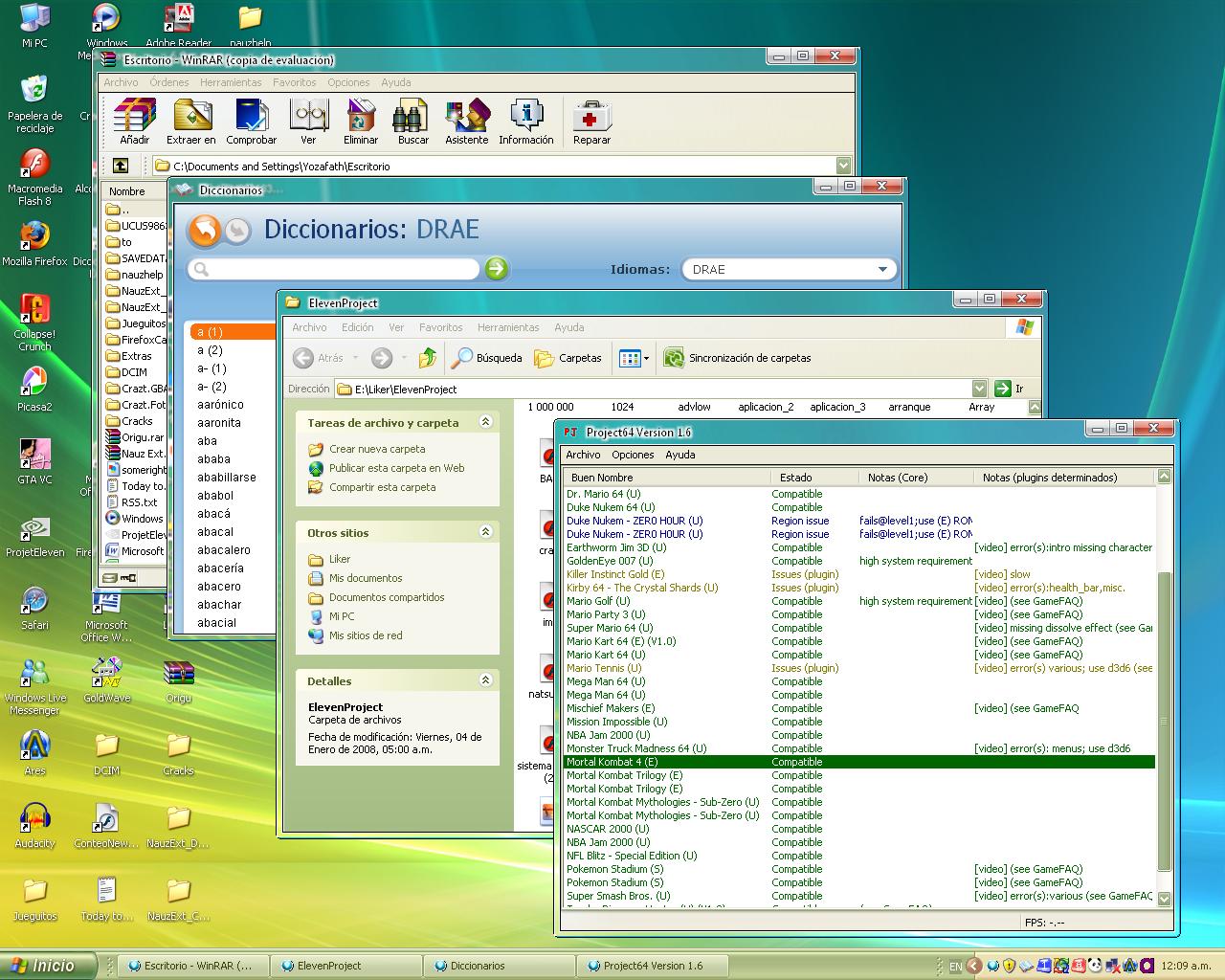
https://www.adrformacion.com/cursos/win7/leccion3/tutorial2.html
La barra de tareas
La barra de tareas es la barra horizontal larga situada en la parte inferior de la pantalla. A diferencia del escritorio, que puede quedar oculto tras las ventanas, la barra de tareas está visible prácticamente en todo momento. Se divide en tres secciones principales:
-El botón Inicio  , que abre el menú Inicio. Consulte Menú Inicio (introducción).
, que abre el menú Inicio. Consulte Menú Inicio (introducción).
-La sección intermedia, que muestra los programas y los archivos que tiene abiertos y permite cambiar rápidamente de uno a otro.
-El área de notificación, que incluye un reloj e iconos (imágenes pequeñas) que indican el estado de determinados programas y la configuración del equipo.
Seguramente la sección de la barra de tareas que usará con más frecuencia será la intermedia.

https://windows.microsoft.com/es-co/windows/taskbar-overview#1TC=windows-7
El protector de pantalla
Se trata de una animación que se muestra cuando el ordenador está un determinado tiempo inactivo. Cuando queramos cerrar el protector, bastará con pulsar cualquier tecla o mover el ratón.En la zona inferior de la ventana Personalización encontramos la opción Protector de pantalla. Si hacemos clic sobre ella se abrirá la ventana de Configuración del protector de pantalla, que nos permitirá:
- Elegir entre los protectores instalados en el equipo. Cuando seleccionemos uno, se previsualizará en la imagen del monitor que aparece en la ventana.
- Elegir la Configuración... del protector que hayamos seleccionado, para modificar algunas características. Por ejemplo, si elegimos Texto en 3D, podremos modificar el texto, la velocidad, etc.
- Ver una Vista previa del protector para saber cómo ha quedado con la configuración que hemos escogido. Nos permite pues, probarlo. Para salir pulsa una tecla o mueve el ratón, al igual que lo harías cuando se pone en marcha automáticamente.
- Especificar el periodo de inactividad que ha de darse para que se ejecute el protector. Seleccionaremos el valor en minutos en la opción Esperar.
- Volver a la pantalla de inicio de sesión de Windows cuando cerremos el protector, si marcamos la opciónMostrar la pantalla de inicio al reanudar. Esto evitará que alguien utilice nuestro ordenador si nos ausentamos, siempre y cuando nuestro usuario tenga contraseña.
- Cambiar la configuración de energía. Conoce más a fondo estas opciones en el siguiente avanzado .
-Pulsa Aceptar para conservar el protector que has escogido.
Debes tener en cuenta que algunos programas, como los reproductores multimedia, pueden impedir que se ejecute el protector de pantalla durante su funcionamiento. Esto es lo que hace que podamos ver una película tranquilamente sin que nos salte el protector de pantalla. Normalmente sólo lo bloquean si estamos visualizando algo a pantalla completa, pero es interesante que sepas cómo actúa tu reproductor, porque puede suceder que pongas música de fondo en el ordenador y luego te alejes de él, sin darte cuenta de que tu pantalla está estática demasiado tiempo.

https://www.aulaclic.es/windows7/t_11_3.htm
Fondos de pantalla
El fondo de pantalla, de escritorio o wallpaper, es una imagen utilizada como fondo en los escritorios de Windows y sistemas operativos gráficos similares en computadoras. Sobre ese fondo se colocan todos los íconos del escritorio, además de los menús y otros elementos. También son empleados como imágenes en los fondos de dispositivos móviles como celulares.
En informática, fondo de pantalla es sinónimo de papel tapiz, fondo de escritorio o en inglés: wallpaper, desktop picture, desktop backgrounds.
En las computadoras es usualmente una imagen en el fondo del escritorio del sistema operativo gráfico.

https://www.aulaclic.es/windows7/t_11_2.htm
El calendario
La aplicación Calendario te permite ver varios calendarios (incluidos los calendarios de trabajo) todo al mismo tiempo, todo en un mismo lugar. Para usar Calendario, tendrás que iniciar sesión en el equipo o en la aplicación con una cuenta Microsoft. Al abrir Calendario, aparecerán todos los eventos de tu cuenta Microsoft. Para ver los eventos de otros calendarios, agrega las cuentas a la aplicación Calendario.

https://windows.microsoft.com/es-co/windows-8/calendar-app-faq
El reloj
El reloj interno de una computadora se encarga de mantener un control en el tiempo de ejecución de los diferentes procesos que se realizan.
Todas las computadoras tienen un sistema de reloj, el reloj es accionado por un cristal de cuarzo. Las moléculas en el cristal de cuarzo vibran millones de veces por segundo, a una velocidad que nunca cambia. La computadora usa las vibraciones en el reloj del sistema para tomar el tiempo de sus operaciones de procedimiento.

https://articulos.softonic.com/el-reloj-de-tu-pc-siempre-en-hora-truco-windows-semana-28-03-2013
